Parandus: Google Pixel 6a GPS ei tööta või pole täpne
Varia / / August 22, 2022
Nii et kui teil on Google Pixel 6a-s sama probleem. Kui teie uus Google Pixel 6a GPS ei tööta või pole täpne, aitab see artikkel teid selle probleemi lahendamisel. Võrreldes oma vanemate versioonidega, Pixel 6 ja Pixel 6 pro, Google Pixel 6a esindab eelarvesegmenti. Seekord käivitati see ametlikult Indias. Pixel 6a-l on 60 Hz auguline ekraan eraldusvõimega 1080 × 2400 pikslit (FHD+) ja kuvasuhtega 20:9.
Pärast seda, kui Google teatas oma keskklassi telefoni Google Pixel 6a turule toomisest, ootavad inimesed seda nagu hullud. Kuid pärast piksli 6a käivitamist pole telefon ootuspärane. Telefonis on vead. Mõned inimesed on kurtnud selle sõrmejäljeandurite üle ja mõned inimesed on kurtnud, et selle GPS ei tööta või pole täpne.

Lehekülje sisu
-
Parandus: Google Pixel 6a GPS ei tööta või pole täpne
- 1. meetod: lülitage GPS välja/sisse
- 2. meetod: lülitage lennukirežiim välja/sisse
- 3. meetod: kontrollige GPS-i seadeid
- 4. meetod: otsige valikut Energiasääst
- 5. meetod: tühjendage vahemälu andmed
- Järeldus
Parandus: Google Pixel 6a GPS ei tööta või pole täpne
GPS-probleemid võivad tekkida mis tahes Android-nutitelefonis ja Pixel 6a pole erand. Allpool on toodud mõned tõrkeotsingu viisid, kuidas GPS-iga seotud probleeme hõlpsalt lahendada. Enne selle juhendi järgimist on siiski soovitatav oma nutitelefonid üks kord taaskäivitada. Nagu enamikul juhtudel, lahendab lihtne taaskäivitamine GPS-i ja muud asukohaga seotud probleemid.
1. meetod: lülitage GPS välja/sisse
Esimene samm GPS-i probleemi lahendamiseks on selle väljalülitamine ja seejärel uuesti sisselülitamine. See ei pruugi tunduda täiuslik lahendus, kuid mõnikord on see seda väärt. Siin on, kuidas saate seda teha.
- Minge peamenüüsse.
- Otsige seadeid ja puudutage seda.
- Nüüd otsige seadetes asukohta ja teenuseid ning puudutage seda.
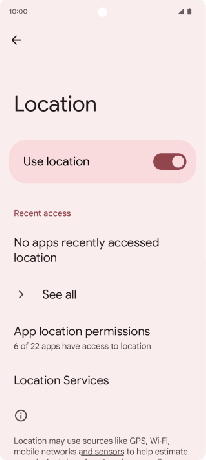
- Nüüd lülitage asukoht välja ja mõne sekundi pärast uuesti sisse.
Samuti saate olekuriba või teavitusriba alla pühkida ning GPS-i valiku välja ja sisse lülitada.
Reklaamid
2. meetod: lülitage lennukirežiim välja/sisse
See meetod on väga levinud ja võib-olla olete sellega tuttav. Me kõik teame, et lennukirežiimi sisselülitamine ja uuesti väljalülitamine värskendab võrku. Sel juhul värskendab see ka traadita võrku. Siit saate teada, kuidas saate lennukirežiimi välja ja sisse lülitada.
- Pühkige teavitusriba alla.
- Otsige lennuki sümbolit.
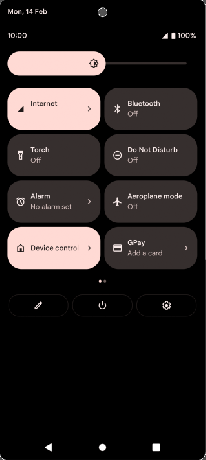
- Puudutage seda, see lülitab teie lennukirežiimi (lennurežiim) sisse.
- Nüüd, 15-20 sekundi pärast lülitage see välja, puudutades seda uuesti.
Tõenäoliselt lahendab see teie GPS-i probleemi võrgu lähtestamisega.
3. meetod: kontrollige GPS-i seadeid
Kui olete proovinud mõlemat võimalust ja teie probleem pole veel lahenenud. Saate proovida GPS-i sätteid käsitsi muuta, minnes GPS-i seadistusse. Seadistuse muutmiseks järgige hoolikalt neid samme.
- Minge seadetesse ja puudutage asukohta.
- Nüüd puudutage asukoha vahekaardil režiime.
- Ilmub rippmenüü, valige loendist režiim High Accuracy.
Tõenäoliselt lahendab see teie GPS-i probleemi.
Reklaamid
4. meetod: otsige valikut Energiasääst
Kui olete energiasäästu sisse lülitanud, ei lase see GPS-il õigesti või täielikult töötada, mille tulemuseks on ebatäpsed GPS-andmed. Kontrollige, kas olete energiasäästurežiimi sisse lülitanud ja lülitage see välja, kui see on sisse lülitatud. Seda saate teha järgmiselt.
- Avage seaded ja valige loendist aku
- Nüüd näete aku vahekaardil energiasäästu lülitusnuppu
- Lülitage energiasäästunupp välja, kui see on sisse lülitatud
Energiasäästu saate välja lülitada ka teavituspaneelilt.
5. meetod: tühjendage vahemälu andmed
Viimane meetod, mida saate proovida oma GPS-i probleemi lahendada, kui seda ei lahendata, järgige ülaltoodud samme ja meetodeid. Saate seda meetodit oma Androidis alati kasutada mis tahes probleemide lahendamiseks, tühjendades seadme vahemälu andmed. Siin on, kuidas saate seda teha
Reklaamid
- Avage peamenüüst seaded.
- Puudutage salvestusruumi ja kerige alla.
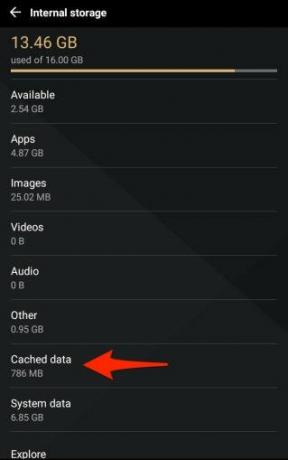
- Puudutage vahemälu tühjendamist ja järgige ekraanil kuvatavaid juhiseid.
See kustutab teie vahemälu andmed seadmest ja võib parandada pixel 6a GPS-i.
Järeldus
Need olid kõik piksli 6a parandused, mida saate proovida oma GPS-i parandada. Kui need meetodid teie jaoks ei tööta, saate kontrollida, kas teil on aktiivne Interneti-ühendus või mitte. Kui teil on aktiivne Interneti-ühendus ja teil on endiselt probleeme GPS-iga, võite alati oma probleemiga ühendust võtta Google Pixeli teeninduskeskusega. Nad parandavad selle kindlasti.


![Parimate kohandatud ROM-ide loend Lava Iris 820 jaoks [uuendatud]](/f/219bedc9c4d8088026fec4dd5a8ff811.jpg?width=288&height=384)
![Parimate kohandatud ROM-ide loend Lenovo K9 jaoks [uuendatud]](/f/fb9324d0934603af1a81c6a189ffb55c.jpg?width=288&height=384)